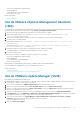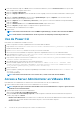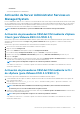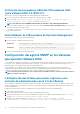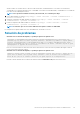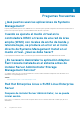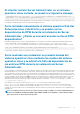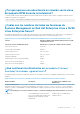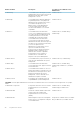Install Guide
9. En la ficha Líneas base, haga clic en Crear, mencione el nombre de la línea base y seleccione Extensión de host como tipo de línea
base. Complete el resto según las instrucciones.
10. Haga clic en Vista de administrador.
11. Haga clic en Agregar a línea base (frente al nombre de la revisión cargada) y seleccione el nombre de la línea base creada en el paso
8.
12. Haga clic en Vista de cumplimiento. Seleccione la ficha Update Manager. Haga clic en Adjuntar, seleccione la línea base de
extensión creada en el paso 8 y siga las instrucciones.
13. Haga clic en Explorar, seleccione Revisiones y extensiones (si esas opciones no están seleccionadas de forma predeterminada) y
haga clic en Explorar.
14. Haga clic en Establecer fases, seleccione Extensión de host creada y siga las instrucciones.
15. Haga clic en Reparar y, después de que se completen las fases, siga las instrucciones.
La instalación de Server Administrator está completa.
16. Reinicie el host.
NOTA: Para obtener más información acerca de VMWare Update Manager, consulte el sitio web oficial de VMWare.
NOTA: Puede instalar Server Administrator desde el repositorio de VUM, https://vmwaredepot.dell.com/.
Uso de Power CLI
Para instalar Server Administrator mediante Power CLI:
1. Instale el componente PowerCLI compatible de ESXi en el sistema Windows admitido.
2. Copie el archivo OM-SrvAdmin-Dell-Web-<version>-<bldno>.VIB-ESX<version>i_<bld-revno>.zip al host ESXi.
3. Desplácese hasta el directorio bin.
4. Ejecute Connect-VIServer y suministre el servidor y el resto de las credenciales.
5. Inicie sesión en el host ESXi mediante el componente vSphere CLI compatible de ESXi 5.0 U1 y cree un almacén de datos.
6. Cree una carpeta OM-SrvAdmin-Dell-Web-<version>-<bldno>.VIB-ESX<version>I en el host ESXi 5.0 U1 bajo el
directorio /vmfs/volumes/<datastore_name>.
7. Copie el archivo zip ESXi en el host ESXi 5.0 U1 al directorio/vmfs/volumes/<datastore_name>OM-SrvAdmin-Dell-Web-
<version>-<bldno>.VIB-ESX<version>I.
8. Descomprima el archivo zip en el directorio especificado anteriormente.
9. Ejecute el comando siguiente en Power CLI Install-VMHostPatch -VMHost 10.94.171.97 - HostPath /vmfs/
volumes/<datastore_name>name>/OMSrvAdmin- Dell-Web-<version>-<build ID>.VIBESX<version>i/
cross_oem-dell-openmanage-esxi_<version>-0000- metadata.zip
10. Reinicie el host ESXi.
11. Ejecute el siguiente comando para comprobar si OpenManage se ha instalado correctamente en el host esxcli software vib
list|grep -i open.
Se mostrará OpenManage.
NOTA: Para obtener más información acerca de Power CLI, consulte el sitio web oficial de VMWare.
Acceso a Server Administrator en VMware ESXi
Para administrar Server Administrator en VMware ESXi con la interfaz Web Server de Server Administrator:
1. Instale solamente la interfaz Web Server de Server Administrator en otro sistema.
NOTA:
Asegúrese de que la versión de la interfaz Web Server de Server Administrator es superior o igual a la versión
instalada de Server Instrumentation.
2. Ejecute la interfaz Web Server de Server Administrator.
Aparece la pantalla Inicio de sesión de Managed System.
3. En la pantalla Inicio de sesión de Managed System, escriba las siguientes credenciales del sistema VMware ESXi al que desea
acceder y luego haga clic en Enviar.
• Nombre de host/Dirección IP: es el nombre de host o la dirección IP de la estación de administración. Escriba el nombre de host
o la dirección IP en el formato Nombre de host:Número de puerto, o Dirección IP:Número de puerto.
• Nombre de usuario:
32
Instalación de Systems Management Software en VMware ESXi